أحضر لي أحد زبائني اليوم الكمبيوتر المحمول الخاص به لحل المشكلة التالية: Windows 10 عالق عند تثبيت آخر تحديث للذكرى السنوية لنظام Windows 10 ، في شاشة "العمل على التحديثات".
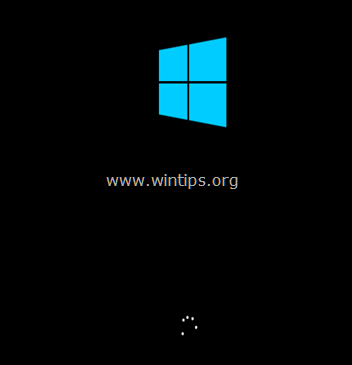
وصف المشكلة: عند اكتمال تنزيل تحديث الذكرى السنوية لـ Windows 10 (1607) أو تحديث Windows 10 Creators (1703) ، تتم إعادة تشغيل النظام ويبدأ تثبيت التحديث. بعد مرور بعض الوقت (وربما إعادة تشغيل قليلة) ، توقفت عملية التحديث عند شاشة "العمل على التحديثات" (أو في شاشة سوداء "دائرة دوارة من النقاط") ولا توجد أي علامة عمل أخرى على المسافر (على سبيل المثال مؤشر محرك الأقراص الثابتة إيقاف).
الطريقة الوحيدة لتجاوز مشكلة توقف التحديث هي فرض إيقاف تشغيل الكمبيوتر (بالضغط على زر الطاقة لحوالي 7-10 ثوانٍ) وتشغيله مرة أخرى. بعد ذلك ، قد يتعطل Windows مرة أخرى ولكن مع إيقاف / تشغيل طاقة أخرى ، يتجاهل النظام جميع التغييرات ويستعيد الإصدار السابق من Windows ويقوم بالتمهيد بشكل طبيعي.
ستجد في هذا البرنامج التعليمي إرشادات مفصلة حول كيفية حل مشكلة توقف Windows 10 Anniversary Update.
كيفية إصلاح Windows 10 Anniversary Update أو Creators Update عالق عند التثبيت.
الأهمية: قبل الشروع في تحديث النظام الخاص بك ، بشكل كامل الغاء التثبيت ال مضاد للفيروسات برنامج أو أي برنامج آخر الأمان برنامج من نظامك.
طريقة 1. افصل جميع الأجهزة المتصلة.
تتمثل الطريقة الأكثر فاعلية لحل مشكلات "توقف تثبيت تحديث Windows 10" في إيقاف تشغيل جهازك وفصل جميع الأجهزة المتصلة على جهاز الكمبيوتر الخاص بك. لأداء هذه المهمة:
1. اضغط على زر الطاقة لمدة 15-20 ثانية تقريبًا لإيقاف تشغيل جهازك.
2. افصل كل جهاز متصل على جهاز الكمبيوتر الخاص بك بما في ذلك أي أقراص USB وطابعات ووصلات USB (مثل ماوس USB اللاسلكي أو مستقبل لوحة المفاتيح وبطاقة USB اللاسلكية Ethernet وما إلى ذلك).
3. افصل سلك الطاقة وإذا كنت تستخدم كمبيوتر محمول ، فقم بإزالة البطارية أيضًا.
4. مع فصل كل شيء ، اضغط مع الاستمرار على زر التشغيل لمدة تتراوح من 15 إلى 20 ثانية.
5. أعد توصيل سلك الطاقة وقم بتوصيل أي جهاز آخر مطلوب فقط (مثل لوحة المفاتيح أو الماوس أو الشاشة). اترك أي جهاز USB آخر غير مطلوب في التمهيد غير متصل. (أجهزة تخزين USB وطابعات USB وما إلى ذلك)
6. قم بتشغيل جهاز الكمبيوتر الخاص بك.
في كثير من الحالات ، يمكن للحل البسيط أعلاه إصلاح مشكلات "توقف تحديث الذكرى السنوية لـ Windows 10" أو "توقف تحديث المبدعين لـ Windows 10".
الطريقة الثانية. أعد إنشاء مجلد "SoftwareDistribution".
المجلد C: \ Windows \ SoftwareDistribution هو المكان الذي يخزن فيه Windows التحديثات الجديدة بعد تنزيلها. في كثير من الحالات ، تتلف محتويات مجلد "SoftwareDistribution" وتتسبب في حدوث مشكلات أثناء تنزيل التحديثات أو تثبيتها. في هذه الحالات ، يمكن تجاوز كل هذه المشكلات عن طريق حذف وإعادة إنشاء مجلد "SoftwareDistribution". للقيام بذلك:
1. اضغط في نفس الوقت على يفوز + ص مفاتيح لفتح مربع أوامر التشغيل.
+ ص مفاتيح لفتح مربع أوامر التشغيل.
2. اكتب الأمر التالي واضغط موافق.
- services.msc

3. من قائمة الخدمات ، في الجزء الأيسر ، حدد موقع تحديث ويندوز الخدمات.
4. انقر بزر الماوس الأيمن على خدمة "Windows Update" واختر قف.

5.قريب نافذة "الخدمات".
6. افتح مستكشف Windows وانتقل إلى ج: \ ويندوز مجلد.
7. حدد موقع ثم حذف ال توزيع البرمجيات مجلد. *
* ملحوظة: إذا لم تتمكن من حذف المجلد الذي يحتوي على خطأ "المجلد قيد الاستخدام - حاول مرة أخرى" ، فأعد تشغيل Windows في "الوضع الآمن" وكرر الإجراء.
8.إعادة تشغيل حاسوبك.
9. بعد إعادة التشغيل ، انتقل إلى يبدأ  > إعدادات > التحديث والأمان.
> إعدادات > التحديث والأمان.
10.تحقق من وجود تحديثات وتثبيتها.
الطريقة الثالثة. قم بتنزيل وتثبيت تحديث Windows 10 يدويًا.
1. قم بتنزيل أداة Windows 10 Upgrade لإصدار Windows 10 الذي تريد تثبيته.
- أداة Windows 10 Anniversary Upgrader (Windows 10 1607) (Windows10Upgrade28084.exe)
- أداة Windows 10 Creator Ugrader (Windows 10 1703). (Windows10Upgrade9252.exe)
2. قم بتشغيل أداة ترقية Windows 10 وانقر فوق تحديث الان زر.
3. اتبع التعليمات التي تظهر على الشاشة لتثبيت التحديث.
الطريقة الرابعة. إصلاح ملفات النظام باستخدام SFC.
إذا كنت لا تزال تواجه مشكلات في تثبيت Windows Update ، فحاول إصلاح ملفات نظام Windows باستخدام أداة سطر أوامر SFC. للقيام بذلك:
1. انقر بزر الماوس الأيمن في يبدأ قائمة  واختر موجه الأوامر (المسؤول).
واختر موجه الأوامر (المسؤول).
2. اكتب الأمر التالي واضغط يدخل:
- SFC / SCANNOW

الطريقة الخامسة. تعطيل بدء التشغيل السريع.
في بعض الحالات ، يكون الحل لإصلاح مشكلات Windows 10 Update Install Stuck هو تعطيل ميزة Fast Startup.
1. صحافة "شبابيك”  + “ص"لتحميل ملف يركض صندوق المحادثة.
+ “ص"لتحميل ملف يركض صندوق المحادثة.
2. نوع "لوحة التحكم" و اضغط يدخل.

3. غير ال مشاهدة بواسطة (في أعلى اليمين) إلى أيقونات صغيرة ثم انقر فوق خيارات الطاقة.
![إبهام_صورة [9] إبهام_صورة [9]](/f/9bde72340bb48b7e3f94e386c0ea667f.png)
4. على اليسار اختر "اختر ما تفعله أزرار الطاقة".
![إبهام_صورة [12] إبهام_صورة [12]](/f/8c2456093e02ebe7767ed5fe71653f02.png)
5. انقر فوق "قم بتغيير الإعدادات غير المتوفرة حاليًا" اختيار.
![إبهام_صورة [16] بدء التشغيل السريع](/f/b2210fb64d315e171ed704daa68a3db4.png)
6. قم بالتمرير لأسفل و ازل ال "تشغيل بدء التشغيل السريع (موصى به)"الخيار وانقر احفظ التغييرات. *
* ملحوظة: إذا كان "تشغيل بدء التشغيل السريع (موصى به)"الخيار مفقود من هذه النافذة ، ثم عليك تمكين الإسبات على جهاز الكمبيوتر الخاص بك.

الطريقة 6. منع تثبيت تحديث Windows 10.
إذا لم تنجح أي من الطرق المذكورة أعلاه ، فقم بمنع تثبيت التحديثات عن طريق تعطيل خدمة Windows Update. للقيام بذلك:
1. اضغط في نفس الوقت على يفوز + ص مفاتيح لفتح مربع أوامر التشغيل.
+ ص مفاتيح لفتح مربع أوامر التشغيل.
2. اكتب الأمر التالي واضغط موافق.
- services.msc

3. انقر نقرًا مزدوجًا لبدء التشغيل تحديث ويندوز خصائص الخدمة.
4. تعيين نوع بدء التشغيل ل عاجز وانقر موافق.
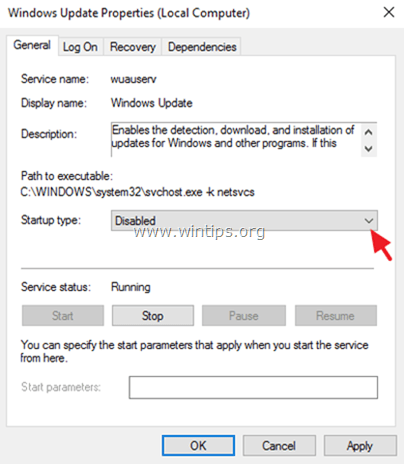
5.إعادة تشغيل حاسوبك.
هذا هو! اسمحوا لي أن أعرف ما إذا كان هذا الدليل قد ساعدك من خلال ترك تعليقك حول تجربتك. يرجى اعجاب ومشاركة هذا الدليل لمساعدة الآخرين.